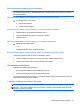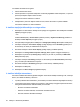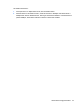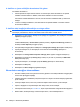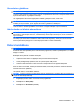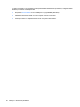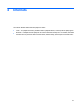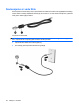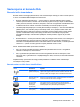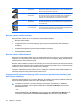Notebook Mini User Guide - Windows 7
Zema akumulatora uzlādes līmeņa novēršana
UZMANĪBU! Lai mazinātu informācijas pazaudēšanas risku, kad dators ir sasniedzis kritisku
akumulatora uzlādes līmeni un aktivizējis hibernāciju, neatjaunojiet barošanu, kamēr nav nodzisis
barošanas indikators.
Zema akumulatora uzlādes līmeņa novēršana, ja ir pieejams ārējais strāvas avots
▲
Pievienojiet kādu no šīm ierīcēm:
●
Maiņstrāvas adapters
●
Papildu strāvas adapters
Zema akumulatora uzlādes līmeņa novēršana, ja ir pieejams uzlādēts akumulators
1. Izslēdziet datoru vai aktivizējiet hibernācijas režīmu.
2. Izņemiet izlādējušos akumulatoru un ievietojiet uzlādēto.
3. Ieslēdziet datoru.
Zema akumulatora uzlādes līmeņa novēršana, ja nav pieejams strāvas avots
▲
Aktivizējiet hibernācijas režīmu.
– vai –
Saglabājiet paveikto darbu un beidzējiet datoru.
Zema akumulatora uzlā
des līmeņa novēršana, ja dators nevar iziet no hibernācijas režīma
Ja datoram nepietiek strāvas, lai izietu no hibernācijas režīma:
1. Ievietojiet uzlādētu akumulatoru vai pievienojiet datoru ārējam strāvas avotam.
2. Izejiet no hibernācijas režīma, īslaicīgi pārbīdot strāvas slēdzi.
Akumulatora kalibrēšana
Kalibrējiet akumulatoru šādos gadījumos:
●
Kad akumulatora uzlādes līmeņa rādītāji šķiet neprecīzi
●
Novērojot būtiskas izmaiņas akumulatora darbības laikā
Pat ja akumulators tiek intensīvi lietots, to nevajadzētu kalibrēt biežāk nekā reizi mēnesī. Tāpat nav
nepieciešams kalibrēt jaunu akumulatoru.
1. darbība: uzlādējiet akumulatoru līdz galam
BRĪDINĀJUMS! Neuzlādējiet datora akumulatoru, atrodoties lidmašīnā.
PIEZĪME Akumulators uzlādējas gan tad, kad dators ir izslēgts, gan tā darbības laikā, taču ātrāk
uzlādējas, kad dators ir izslēgts.
Akumulatora enerģijas lietošana 21